如果只修改一两个文件夹的名称,可以采用最朴实无华的方法,鼠标右击选择“重命名”就可以了。但如果是几十个文件夹需要修改名称,这个时候就得使用优速文件批量重命名软件了。想要了解具体操作的小伙伴可以跟小编一起来看看哦!
需要使用的工具:优速文件批量重命名
工具下载地址:https://www.crsky.com/soft/337031.html
请看详细的操作步骤:
步骤一,先在电脑上安装好“优速文件批量重命名”工具软件,然后打开使用,我们批量修改文件名,所以我们点击【文件重命名】功能后进入内页。
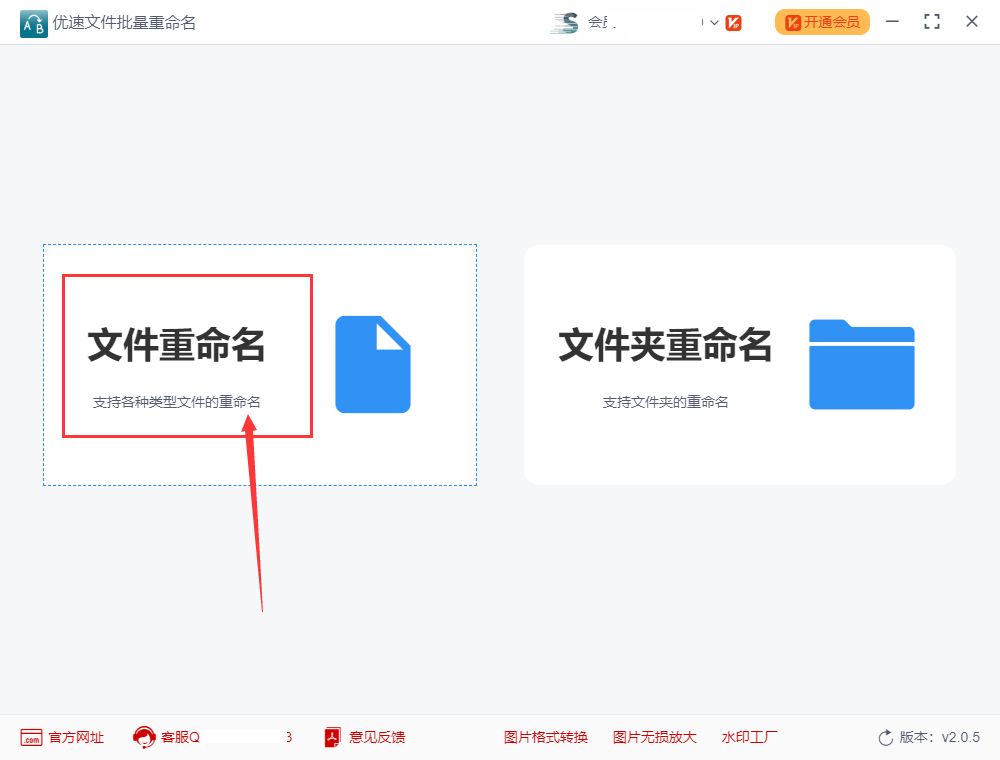
步骤二,点击【添加文件】蓝色按键,将需要修改名称的文件批量导入到软件中,导入成功后文件名称会显示在软件上。
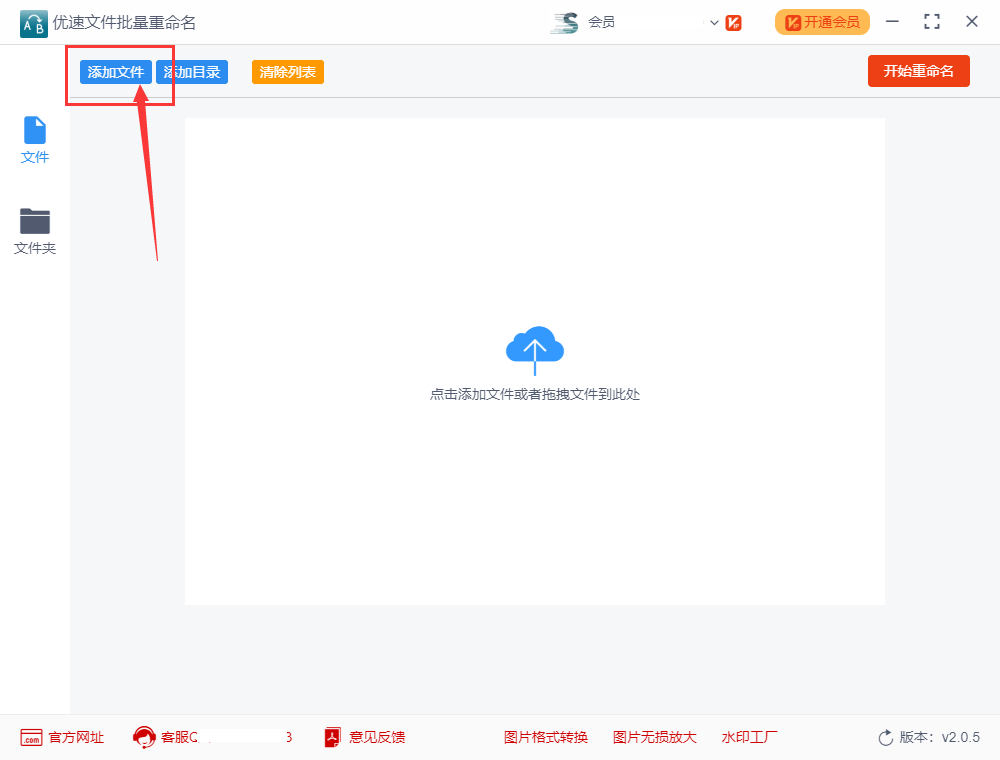
步骤三,如下图所示,点击【导入文件名】绿色按钮,将事先准备好的文件名导入到软件中(要求,excel格式,文件名从第一列的第一格依次往下填写),导入的文件名会显示在新文件名这一列下面。
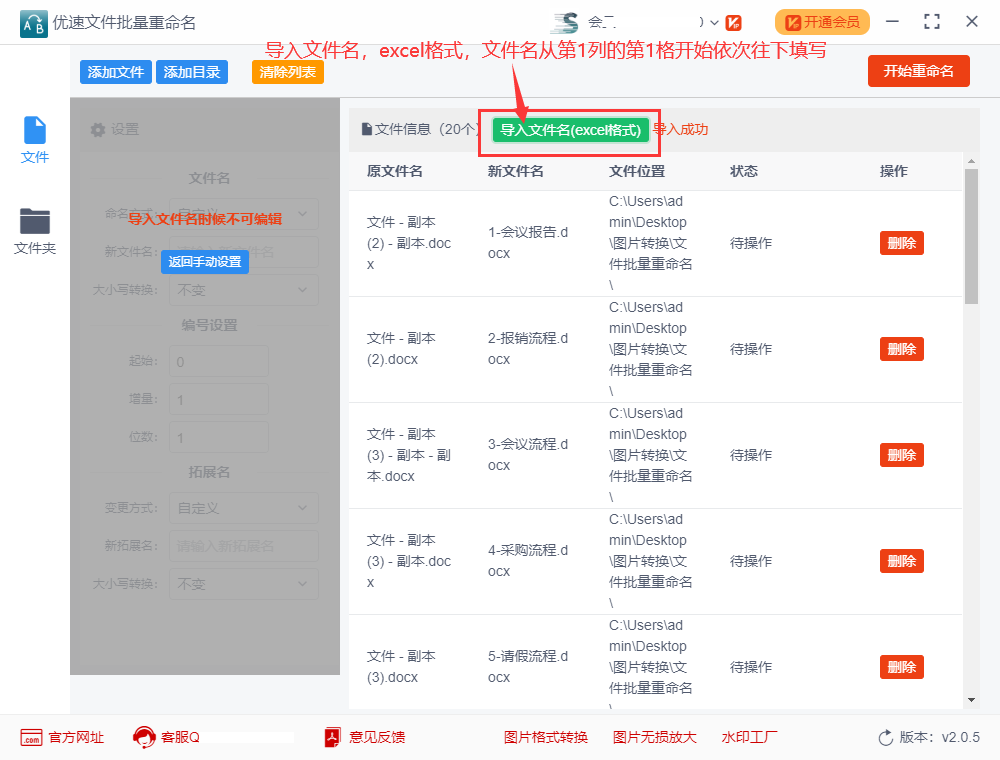
步骤四,点击【开始重命名】按钮启动软件,稍微等待一会,当软件弹出“重命名成功”的提示时,说明文件名批量修改完成。
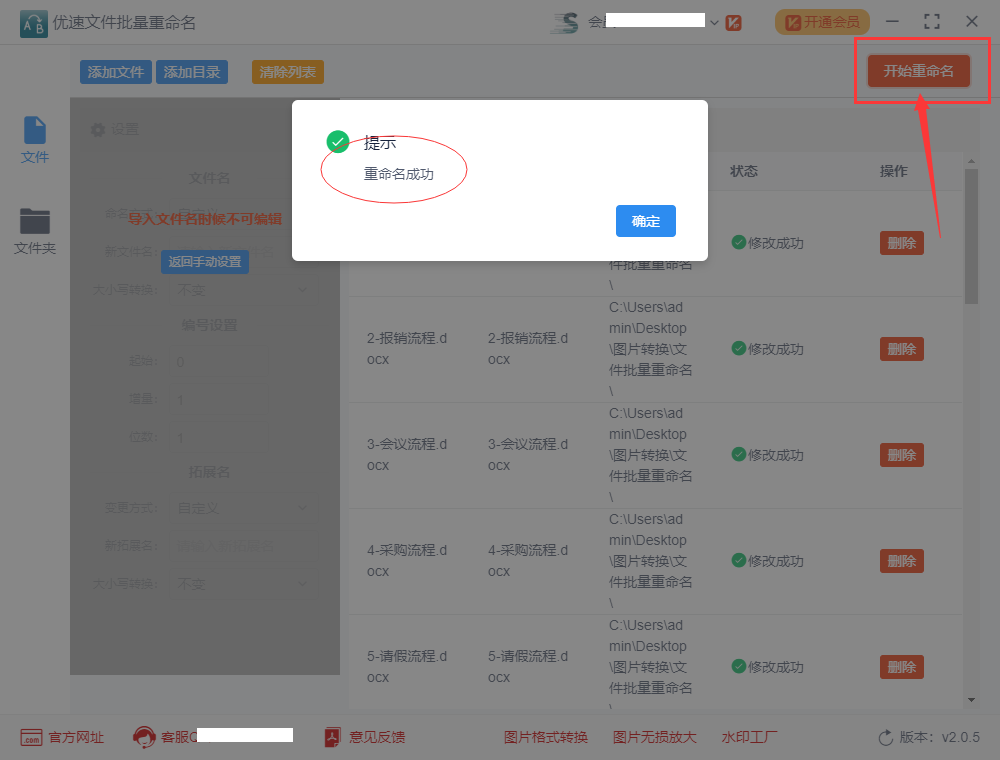
步骤五,我们从结果可以看到,所有文件全部改成了不同的文件名。
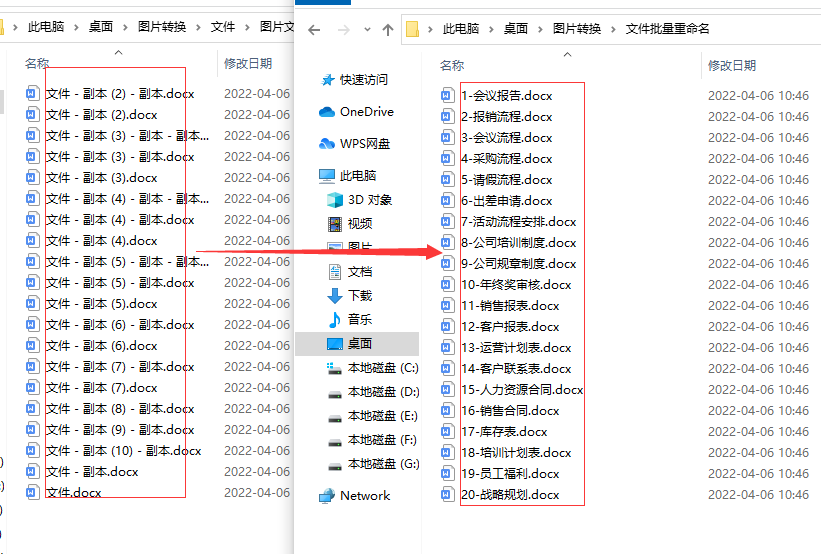
好了,以上就是小编今天带来的所有内容了。想要了解更多软件教程就来全查游戏站,快快收藏吧,更多精彩不容错过!
以上内容是小编网络整理的关于怎样批量修改成不同的文件名?的相关攻略内容,如果不妥之处清及时联系我们。想了解更多最新的关于此游戏的攻略、资讯等内容,请多多关注全查网